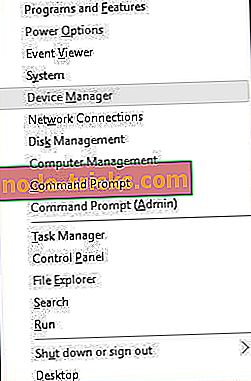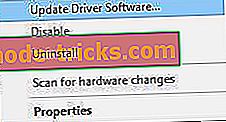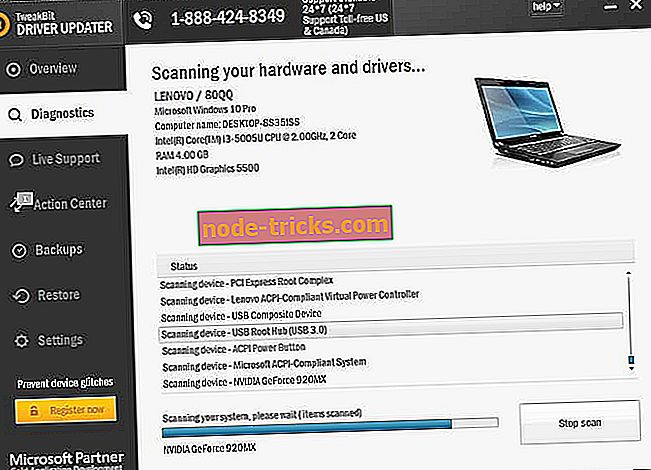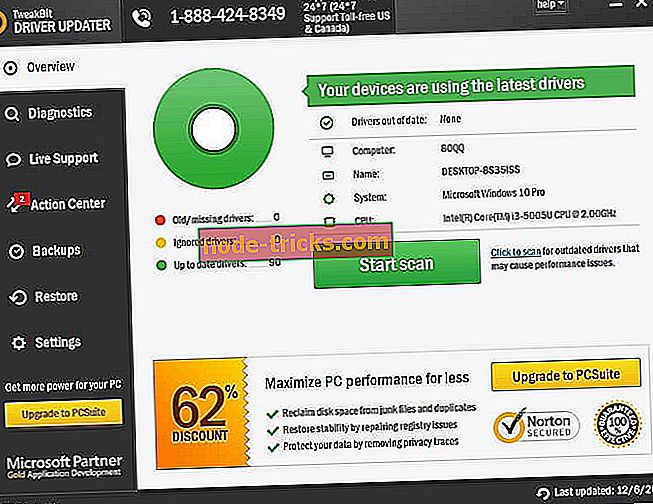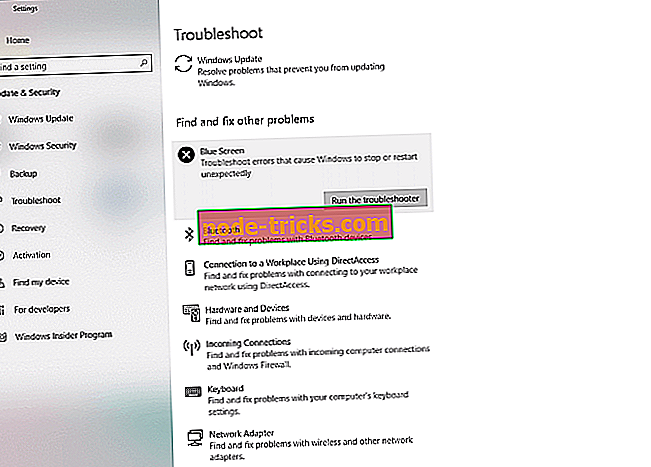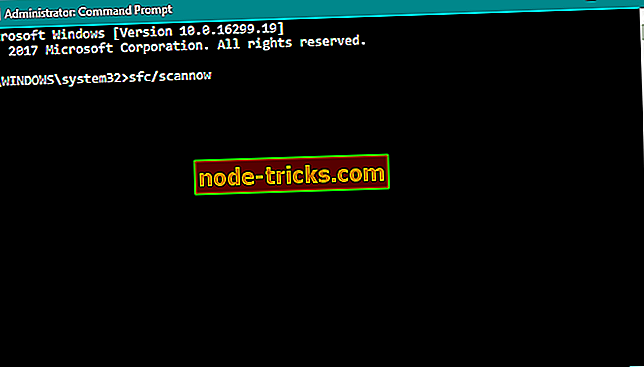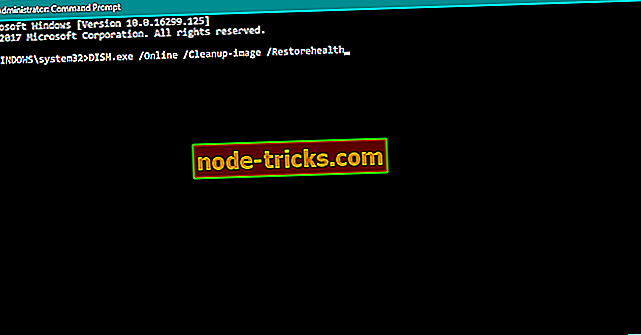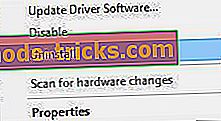5 soluții pentru a remedia erorile QUOTA UNDERFLOW pe PC-urile Windows
Erori BSoD sunt de obicei cauzate de hardware defect sau de un conflict de software. Aceste erori pot fi destul de grave și chiar vă pot împiedica să accesați Windows 10. QUOTA UNDERFLOW este una dintre aceste erori, dar, din fericire, există mai multe soluții disponibile care vă pot ajuta să remediați această problemă.
Fixați QUOTA UNDERFLOW eroare BSoD pe Windows 10
- Asigurați-vă că Windows este actualizat
- Actualizați driverele
- Rulați instrumentul de depanare hardware
- Rulați scanarea SFC
- Deschideți DISM
- Dezinstalați orice software sau hardware recent adăugat
- Eliminați software-ul antivirus
- Verificați hardware-ul
Cum pot remedia erorile QUOTA UNDERFLOW?
Soluția 1 - Asigurați-vă că Windows este actualizat
Adesea, aceste probleme sunt cauzate de incompatibilitatea hardware sau software și, pentru a preveni apariția acestor probleme, este necesar să actualizați periodic Windows 10. Microsoft repară în mod constant probleme hardware și software și, pentru a obține cea mai stabilă și fără erori Windows 10, este esențial să instalați în mod regulat actualizări.
Mai mulți utilizatori au raportat că problema lor cu eroarea QUOTA UNDERFLOW a fost rezolvată după actualizarea Windows 10 la ultima versiune. Rețineți că actualizarea Windows 10 ar putea să nu vă remedieze problema, dar este încă o practică bună care vă va ține departe de cele mai multe probleme de incompatibilitate.
Soluția 2 - Actualizați driverele
După cum am menționat deja, eroarea QUOTA UNDERFLOW poate fi cauzată de driverul depășit, iar pentru a remedia această eroare este destul de important să aveți instalate cele mai recente drivere. Puteți descărca toate programele de driver necesare de la producătorul de hardware sau utilizând Managerul de dispozitive.
Pentru a actualiza software-ul de driver din Windows 10, procedați în felul următor:
- Apăsați tasta Windows + X și alegeți Device Manager (Manager dispozitive) .
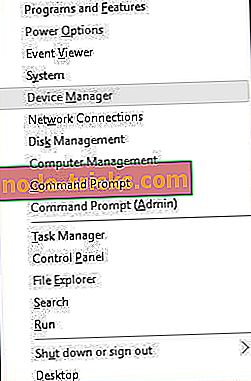
- După ce se deschide Managerul de dispozitiv, găsiți dispozitivul problematic, faceți clic dreapta pe el și alegeți Actualizați driverul de software . Va trebui să repetați acest pas pentru mai multe dispozitive până când găsiți unul care vă provoacă probleme.
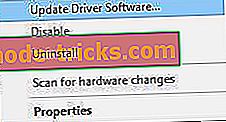
Actualizați automat driverele
Căutarea șoferilor pe cont propriu poate dura mult timp. Deci, vă sfătuim să utilizați un instrument care vă va face acest lucru în mod automat. Folosind o actualizare automată a driverului, cu siguranță vă veți salva de la hassle-ul de căutare manuală a driverelor și va ține mereu sistemul dvs. la curent cu cele mai recente drivere.
Tweakbit's Driver Updater (aprobat de Microsoft și Norton Antivirus) vă ajută să actualizați automat driverele și să împiedicați deteriorarea calculatorului cauzată de instalarea versiunilor greșite de driver. După mai multe teste, echipa noastră a concluzionat că aceasta este soluția cea mai bine automatizată.
Iată un ghid rapid cu privire la modul de utilizare:
- Descărcați și instalați TweakBit Driver Updater

- Odată instalat, programul va începe scanarea automată a PC-ului pentru driverele învechite. Driver Updater va verifica versiunile de driver instalate împotriva bazei de date cloud a celor mai recente versiuni și va recomanda actualizări corecte. Tot ce trebuie să faceți este să așteptați ca scanarea să se finalizeze.
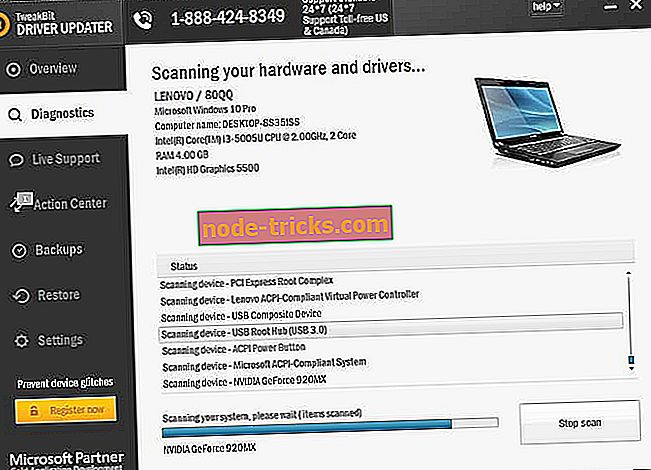
- După finalizarea scanării, primiți un raport despre toți driverele de probleme găsite pe PC. Examinați lista și vedeți dacă doriți să actualizați fiecare driver individual sau toate simultan. Pentru a actualiza câte un driver, faceți clic pe linkul "Actualizați driverul" de lângă numele driverului. Sau faceți clic pur și simplu pe butonul 'Update all' din partea de jos pentru a instala automat toate actualizările recomandate.
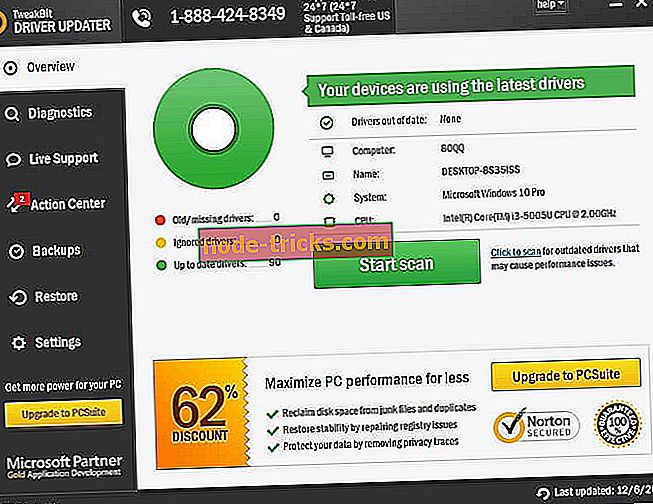
Notă: Unele drivere trebuie instalate în mai mulți pași, astfel încât va trebui să apăsați butonul "Update" de mai multe ori până când toate componentele sale sunt instalate.
Soluția 3 - executați instrumentul BSOD Troubleshooter
Următorul lucru pe care o vom încerca este instrumentul de depanare Windows 10. Acest instrument de depanare poate rezolva diferite probleme de sistem, inclusiv problemele BSOD. Așadar, ar putea fi de ajutor în privința erorii QUOTA UNDERFLOW, de asemenea.
Iată cum să executați depanatorul de probleme Windows 10:
- Deschideți aplicația Setări și accesați secțiunea Actualizare și securitate .
- Selectați Depanare din meniul din stânga.
- Selectați BSOD din panoul din partea dreaptă și faceți clic pe Executare instrument de depanare .
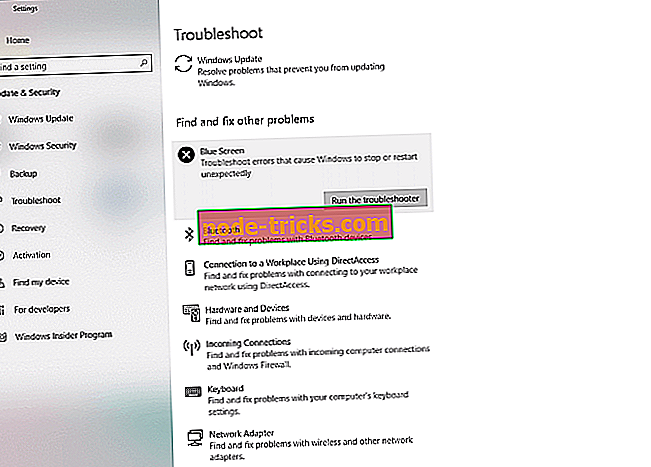
- Urmați instrucțiunile de pe ecran pentru a finaliza instrumentul de depanare.
Soluția 4 - Rulați scanarea SFC
Dacă instrumentul de depanare încorporat nu a reușit, vom încerca un instrument de depanare a liniei de comandă. Scanarea SFC trece prin sistemul dvs. în căutarea unor probleme și le rezolvă pe drum. Poate că va fi util atunci când se ocupă de eroarea QUOTA UNDERFLOW, de asemenea.
Iată cum să executați scanarea SFC în Windows 10:
- Faceți clic dreapta pe butonul Start Menu și deschideți Command Prompt (Admin).
- Introduceți următoarea linie și apăsați Enter: sfc / scannow
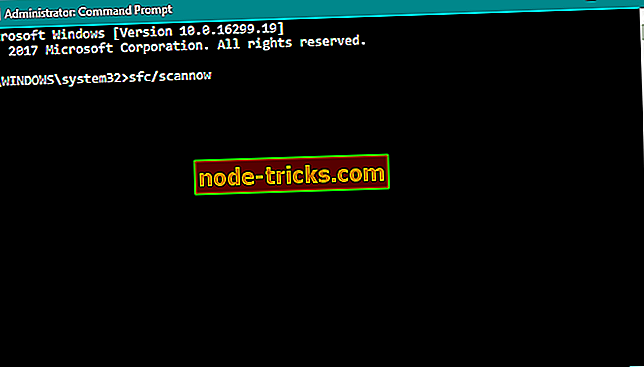
- Așteptați până la finalizarea procesului (poate dura ceva timp).
- Dacă soluția este găsită, ea va fi aplicată automat.
- Acum, închideți Command Prompt și reporniți computerul.
Soluția 5 - executați DISM
Iar al treilea instrument de depanare pe care o vom încerca este DISM. Implementarea și gestionarea imaginilor implementării (DISM) este un instrument care pune în aplicare imaginea de sistem din nou. Deci, eroarea QUOTA_UNDERFLOW poate fi rezolvată pe drum.
Vă vom oferi atât standard, cât și procedura care folosește mediul de instalare de mai jos:
- Metoda standard
- Faceți clic dreapta pe Start și deschideți comanda Prompt (Admin).
- Inserați următoarea comandă și apăsați Enter:
- DISM / Online / Curățire-Imagine / RestoreHealth
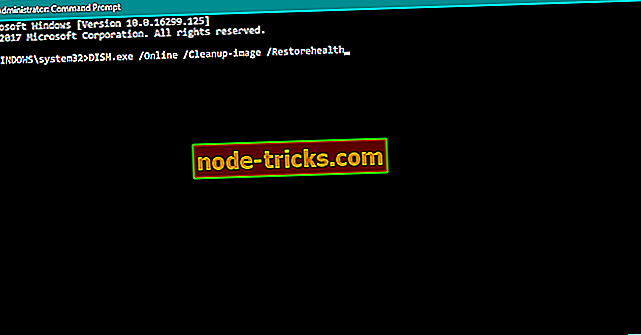
- DISM / Online / Curățire-Imagine / RestoreHealth
- Așteptați până când scanarea se termină.
- Reporniți computerul și încercați din nou să îl actualizați.
- Cu mediul de instalare Windows
- Introduceți mediul de instalare Windows.
- Faceți clic dreapta pe meniul Start și, din meniu, alegeți Prompt de comandă (Admin).
- În linia de comandă, tastați următoarele comenzi și apăsați Enter după fiecare:
- dism / online / cleanup-image / scanhealth
- dism / online / cleanup-image / restabilirea sănătății
- Acum, tastați următoarea comandă și apăsați Enter:
- DISM / Online / Curățenie-Imagine / RestoreHealth /source:WIM:X:SourcesInstall.wim:1 / LimitAccess
- Asigurați-vă că modificați o valoare X cu litera unității montate cu instalarea Windows 10.
- După terminarea procedurii, reporniți computerul.
Soluția 6 - Dezinstalați orice software sau hardware recent adăugat
Dacă ați instalat recent un software sau un hardware, acest lucru poate determina o eroare de afișare a erorii BSOD QUOTA UNDERFLOW. Uneori, hardware-ul nu este pe deplin compatibil cu PC-ul dvs. și poate provoca această eroare BSoD. Dacă vă aduceți aminte că ați adăugat orice hardware nou, cum ar fi un nou adaptor de rețea fără fir, unitate hard disk sau placă grafică, asigurați-vă că îl eliminați și verificați dacă sistemul funcționează normal fără el.
În ceea ce privește software-ul, asigurați-vă că eliminați orice software instalat în ultimele zile. Este posibil ca unele software-uri să nu fie pe deplin compatibile cu Windows 10, ceea ce poate duce la apariția erorilor QUOTA_UNDERFLOW BSoD. Chiar și driverele recent instalate pot cauza uneori această problemă, deci dacă ați actualizat recent driverele, încercați să reveniți la versiunea mai veche. Pentru a reveni la versiunea mai veche, pur și simplu dezinstalați driverul urmând acești pași:
- Apăsați tasta Windows + X și selectați Device Manager din lista rezultatelor.
- După deschiderea Managerului de dispozitiv, trebuie să localizați driverul pe care doriți să-l dezinstalați.
- Faceți clic dreapta pe driver și alegeți Uninstall din meniu.
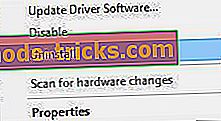
- Reporniți computerul pentru a finaliza procesul.
După ce eliminați driverul problematic, Windows 10 va instala automat driverul implicit. Dacă problema este rezolvată, aceasta înseamnă că eroarea BSOD a fost cauzată de un driver instalat recent. Puteți încerca să actualizați dispozitivul, dar asigurați-vă că ați instalat versiunea mai veche a driverului și nu cea mai recentă.
Soluția 7 - Îndepărtați software-ul antivirus
În unele cazuri, software-ul antivirus poate fi cauza principală a erorilor BSoD și mulți utilizatori au raportat că eliminarea erorii fixe QUOTA_UNDERFLOW a software-ului lor antivirus instalat în prezent. Când eliminați antivirusul, rețineți că anumite părți, de exemplu cheile de registry și fișierele pot rămâne pe computerul dvs., deci este mai bine să utilizați un instrument adecvat pentru dezinstalare. Cele mai multe companii antivirus au aceste instrumente pe site-urile lor, deci nu ezitați să le descărcați.
Merită menționat faptul că aproape orice software antivirus poate provoca o eroare de la QUOTA_UNDERFLOW BSoD, dar cel mai frecvent aceste tipuri de probleme sunt cauzate de McAfee, Avast, AVG sau, uneori, Kaspersky. Chiar dacă nu utilizați nici unul dintre instrumentele menționate mai sus, ar trebui să încercați în continuare să eliminați software-ul antivirus și să verificați dacă acest lucru se rezolvă.
Soluția 8 - Verificați hardware-ul
Utilizatorii au raportat că QUOTA_UNDERFLOW BSoD este adesea cauzată de un eșec hardware. Potrivit utilizatorilor, după înlocuirea RAM sau SSD, eroarea Blue Screen of Death a fost definitiv fixată. Merită menționat faptul că aproape orice componentă hardware poate determina apariția unui BSoD, astfel încât pentru a găsi o componentă defectă trebuie să efectuați o investigație amănunțită.
Există anumite instrumente, mai ales MemTest86 + pe care le puteți folosi pentru a testa memoria RAM și tot ce trebuie să faceți este să descărcați instrumentul, să îl instalați pe o unitate flash USB și să porniți calculatorul de pe acea unitate flash. După ce porniți computerul, porniți MemTest86 + și lăsați-l să ruleze câteva ore. Dacă raportează erori, înseamnă că modulul RAM nu funcționează corect și ar trebui înlocuit.
Dacă aveți în continuare probleme cu hardware-ul dvs. sau pur și simplu doriți să le evitați pentru viitor, vă recomandăm să descărcați acest instrument (100% sigur și testat de noi) pentru a repara diverse probleme ale computerului, cum ar fi defectarea hardware-ului, dar și pierderi de fișiere și programe malware.
QUOTA UNDERFLOW Eroarea BSoD poate fi dificilă și, în majoritatea cazurilor, este cauzată de un defect hardware, deci va trebui să localizați hardware-ul defect și să-l înlocuiți. Înainte de a vă înlocui hardware-ul, asigurați-vă că încercați toate celelalte soluții menționate în acest articol.
Nota Editorului: Acest articol a fost publicat inițial în iunie 2016 și a fost complet actualizat și actualizat pentru prospețime, exactitate și exhaustivitate.